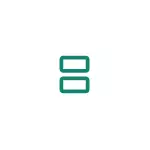
Tässä käyttöohjeessa yksityiskohtaisesti miten jakaa näyttö 2 osaan erikseen puhtaalla Android ja Samsung Galaxy Phones. Toimet osoitetaan Android 9: lle, mutta monilla laitteilla on sama käyttöjärjestelmän aikaisemmissa versioissa. Katso myös: Miten siirtää kuva Androidista televisioon.
- Näyttö jaettu puhelimeen puhtaalla Android
- Kuinka jakaa näyttö 2 osaa Samsungissa
- Videoohje
Näytön jaettu tila viimeistelyssä Android
Ensinnäkin, miten voit käyttää kahta erilaista sovellusta puhtaalla Androidilla jakamalla näytön. Puhelimessa käyttöliittymä voi vaihdella hieman, mutta toiminnan ydin on edelleen sama:
- Suorita sovellukset, jotka haluat käyttää Split Screen -tilassa ja avaa sitten luettelo käynnissä olevista sovelluksista: puhelimessani (Nokia ja Android 9 piirakka toimii Android 10: ssä) Tämä tehdään kiristämällä indikaattoria alhaalta ylöspäin, Joissakin laitteissa voi olla erillinen painike (tavallisesti "raidat" vasemmalla alla).
- Valitse sovellusten luettelosta se, jonka haluat sijoittaa näytön ja napsauta tämän sovelluksen kuvaketta. Valitse valikosta "Jaa näyttö". Jos luettelossa ei ole tällaista kohdetta, tarkista, onko se läsnä muille sovelluksille. Jos näin on, lue ensimmäinen huomautus seuraavaksi.
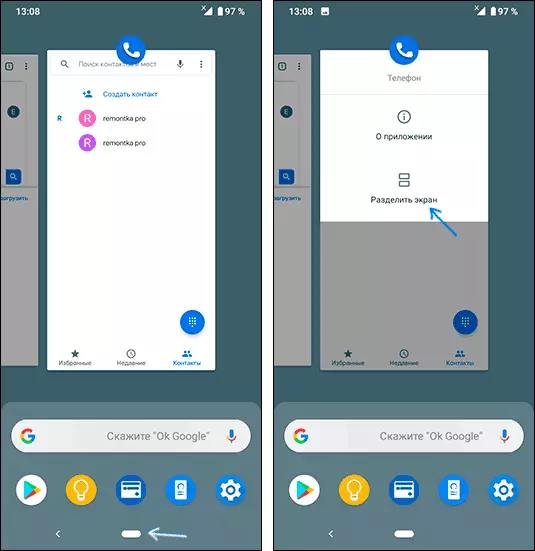
- Hakemus sijoitetaan edellä ja muiden juoksevien sovellusten luettelo sijoitetaan alareunaan. Valitse niistä, jotka haluat käyttää näytön alareunassa ja napsauta sitä.
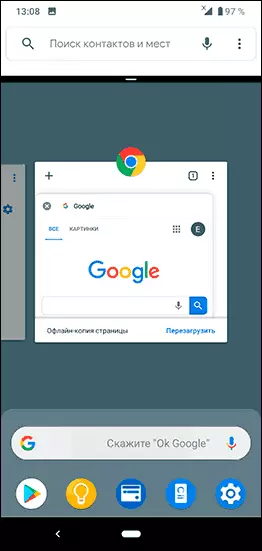
- Valmis, näyttö on jaettu ja voit työskennellä molempien sovelluksen kanssa yläosassa ja pohjassa.
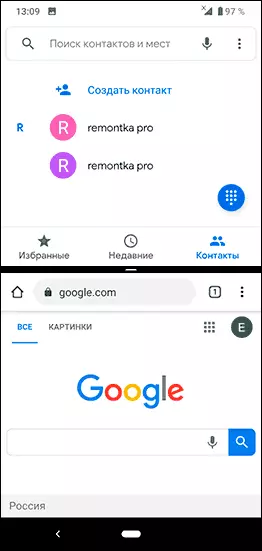
Lisäksi - joitakin muistiinpanoja jaetun näytön toiminnasta.
- Jotkin sovellukset eivät tue split-näyttötilaa ja ne "jakavat näytön" valikossa näkyvät.
- Joissakin puhelimissa voit muuttaa näytön kokoa kullekin sovellukselle siirtämällä nauhaa keskuksessa. Jos siirryt pysähtymis ylös tai alas, puhelin toimii uudelleen normaalissa tilassa.
- Jaetun seurantamenetelmä voi olla hieman erilainen kuin valmistaja valmistajalle, mutta joka tapauksessa voit yksinkertaisesti sulkea molemmat käynnissä olevat sovellukset (mutta on yleensä helppo löytää tapa helpompi).
Kuinka jakaa näyttö 2 osaa Samsungissa
Näytön erotusmoodin käyttöön tarvittavien toimien olemus Samsung Galaxy-älypuhelimissa ei ole erilainen kuin puhtaalla Android:
- Kun kaikki sovellukset, jotka haluat sijoittaa näytön kahdelle osalle, ovat käynnissä, napsauta painiketta, joka näyttää luettelon käynnissä olevista sovelluksista (raidallinen painike, äärimmäinen jäljellä).
- Napsauta sovelluksen kuvaketta, jonka haluat laittaa näytön yläosaan ja valitse "Suorita jaettu näytön tila". Jos tätä kohdetta ei näytetä, se ei välttämättä toimi tässä tilassa (ja tällaiset sovellukset).
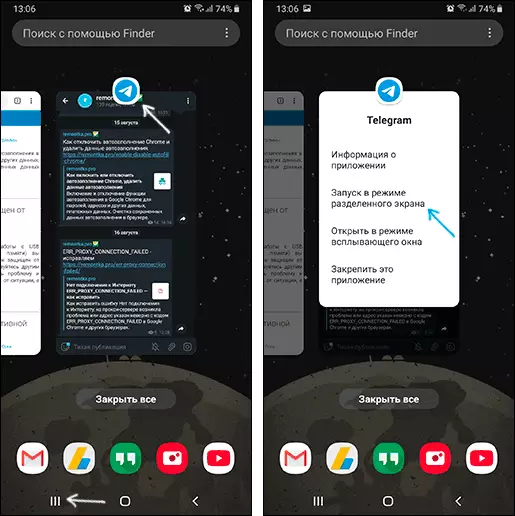
- Sovellus sijoitetaan päälle ja alareunassa voit valita toisen sijoittelun sovelluksen Samsung-näytön toisessa osassa.
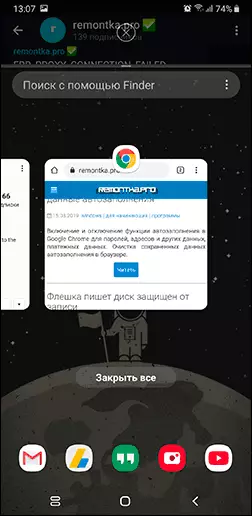
- Valmis. Nyt näyttö on jaettu, voit muuttaa kunkin osan kokoa siirtämällä erottimen nauhaa ja poistuaksesi jaetun näytön tilasta voit napsauttaa sovelluslistan painiketta ja napsauttamalla sitten ristiä näytön yläosassa ( Tai sulje kaikki kaksi näytössä käytettyjä sovelluksia).
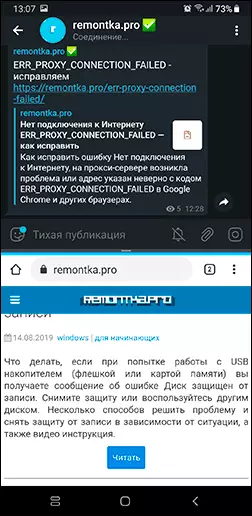
Toivottavasti ei ole ongelmia: kaikki on hyvin yksinkertainen ja melko ymmärrettävä. Jos kysymykset ovat jäljempänä - videon ensimmäisessä osassa, josta Android 9-piirakka erotetaan toisessa Samsung-älypuhelimissa.
Videoohje
Jos jotain ei ole selvää tai toimii yllättäen - kerro meille tilanteesta kommenteissa, ehkä päätös on.
